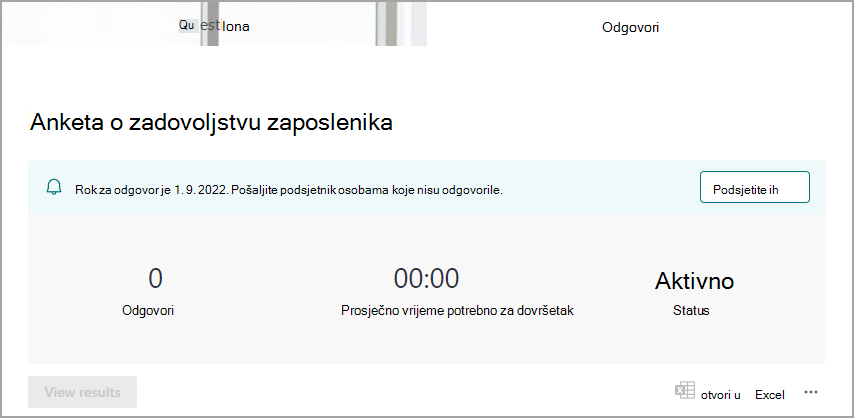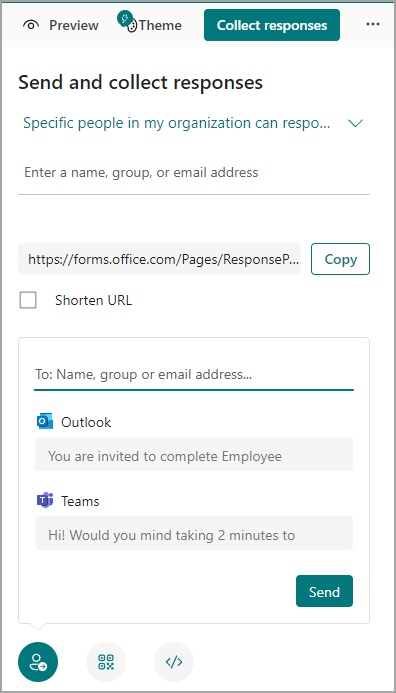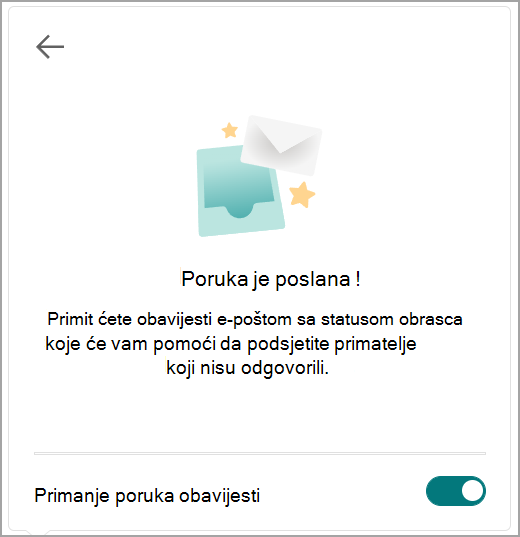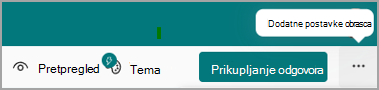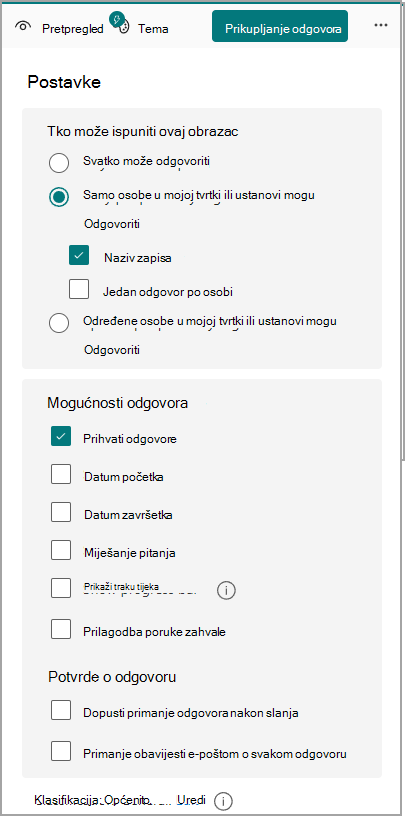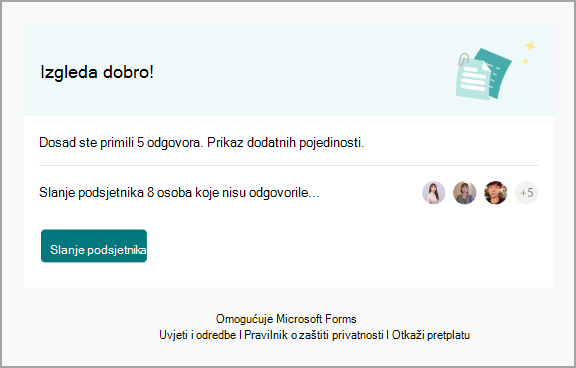Ključni dio korištenja obrazaca jest slanje pozivnica ciljnoj skupini i upravljanje odgovorima putem obavijesti.
Pozivanje ciljne skupine u obrazac
Kada omogućite zajedničko korištenje obrasca, kao ciljnu skupinu obrasca možete odabrati pojedince ili grupe iz alata za odabir osoba.
-
Odaberite Prikupljanje odgovora.
-
Odaberite ciljnu skupinu iz ovih mogućnosti: Svatko može odgovoriti, Samo osobe u mojoj tvrtki ili ustanovi mogu odgovoriti, Određene osobe u mojoj tvrtki ili ustanovi mogu odgovoriti.
Napomena: Kada odaberete Određene osobe u mojoj tvrtki ili ustanovi mogu odgovoriti, ispunite polje Unesite ime, grupu ili adresu e-pošte .
-
Kopirajte URL. Odaberite Kopiraj i potvrdite okvir Skrati URL ako želite kraći URL od onoga što ste naveli.
Napomena: Mogućnost Skraćivanje URL-a nije dostupna kada se prijavite na Forms pomoću Microsoftova osobnog računa (Hotmail, Live ili Outlook.com) ili ako koristite web-mjesto za mobilne uređaje.
-
Odaberite ikonu pozivnice za odabrani način isporuke. Mogućnosti su: Povezivanje kontakata
Napomene:
-
Primjenjuje se ako imate Exchange online.
-
Ako šaljete obrazac ili test u aplikaciji Teams, možete ga poslati osobi, grupi čavrljanja u aplikaciji Teams ili kanalu aplikacije Teams kada odaberete pozvane osobe.
-
Kada unesete adresu za primatelja programa Outlook, potvrdni okvir Outlook po zadanom je ispunjen.
QR code
Napomena: Umetnite preuzetu .png gdje god je vaša ciljna skupina može skenirati pomoću skenera QR koda.
Ugradi
-
Napomena: Svatko tko primi vezu na obrazac putem e-pošte moći će proslijediti vašu poruku e-pošte drugim osobama koje mogu vidjeti i ispuniti obrazac. Ako je vaš obrazac, međutim, postavljen na Samo osobe u mojoj tvrtki ili ustanovi mogu odgovoriti ili određene osobe u mojoj tvrtki ili ustanovi mogu odgovoriti, samo pojedinci i grupe koje vi definirate – mogu li svi u vašoj tvrtki ili ustanovi ili samo određene osobe i grupe – pregledavati vaš obrazac i odgovarati na njega (čak i ako je poruka e-pošte proslijeđena na njih).
Uključivanje obavijesti
Poruke obavijesti možete uključiti u prozoru za potvrdu pozivnice ili u oknu s postavkama.
Prozor za potvrdu
Da biste uključili obavijesti, odaberite preklopni gumb Primaj obavijesti.
Da biste isključili obavijesti, ponovno odaberite preklopni gumb Primaj obavijesti.
okno Postavke
Odaberite
Napomena: Izbjegavajte isključivanje obavijesti odmah da biste nakon jednog dana mogli primati prvu obavijest e-poštom.
Slanje podsjetnika
Dva su načina slanja podsjetnika ciljnoj skupini.
-
Putem obavijesti e-pošte primit ćete dan nakon slanja obrasca ili testa ciljnoj skupini– Odaberite Pošalji podsjetnik.
Napomene: Postoje dvije verzije obavijesti e-pošte.
-
Akcijska poruka koja je dostupna samo u programu Outlook
-
HTML verzija u drugim klijentima e-pošte kao što je Windows Mail
-
Putem kartice odgovori obrasca ili testa odaberite Podsjeti ih.